小编分享在微信里设置优先银行卡支付的图文教程方法。
- PC教程
- 35分钟前
- 224

在日常生活中我们都非常熟悉微信这款软件?下文将介绍在微信里设置优先银行卡支付的图文教程,有兴趣的可以来了解了解哦。 在微信里设置优先银行卡支付的图文教程 首先...
在日常生活中我们都非常熟悉微信这款软件?下文将介绍在微信里设置优先银行卡支付的图文教程,有兴趣的可以来了解了解哦。
在微信里设置优先银行卡支付的图文教程
首先需要点按手机中的微信标志。
进入微信界面之后点按界面下方的我的标志,然后点按箭头指向的钱包标志,如下图所示。

进入我的钱包之后点按收付款,如下图所示。
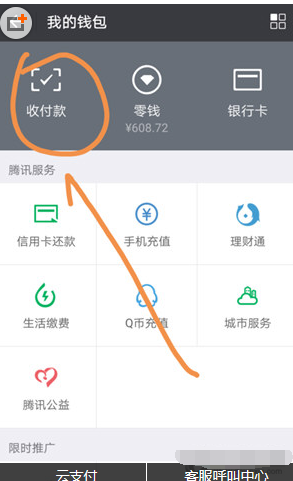
点按二维码下方的箭头指向的位置
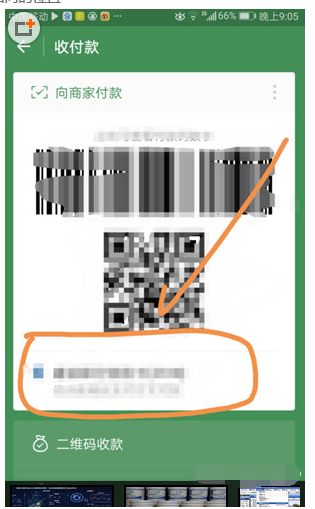
点按完后界面下方会弹出所有的支付手段,在其中点选一个选项。
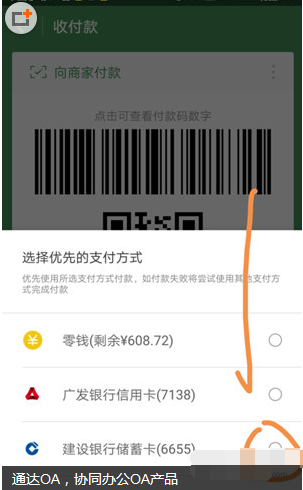
点选银行卡作为付款方式,如下图所示。
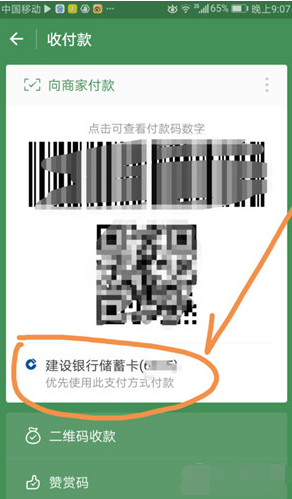
点选完银行卡作为付款方式后,可以查看到银行卡已经作为付款方式显示在二维码下方,如下图所示。
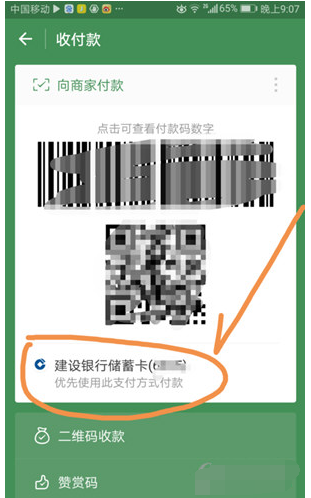
好了,今天关于在微信里设置优先银行卡支付的图文教程就结束了,你们不妨动手试试看哦。希望对你有所帮助哦。
本文由cwhello于2024-10-09发表在打字教程,如有疑问,请联系我们。
本文链接:https://www.dzxmzl.com/213.html
本文链接:https://www.dzxmzl.com/213.html